Microsoft Photo Story - это бесплатное приложение, которое позволяет пользователям создавать собственные уникальные визуальные истории из цифровых фотографий. Но у многих пользователей все еще есть много вопросов о Microsoft Photo Story. Эта статья познакомит вас с Microsoft Photo Story и предоставит подробную информацию о загрузке Photo Story. Более того, мы также рекомендуем лучшую альтернативу Microsoft Photo Story.

Microsoft Photo Story - это программа для презентации фотографий. создавать слайд-шоу использование цифровых фотографий в Windows XP. Microsoft Photo Story позволяет перетаскивать цифровые фотографии в окно, размещать их по своему усмотрению, а также обрезать или поворачивать изображения одним щелчком мыши. Кроме пользовательских настроек, он также предоставляет звуковые дорожки или настраиваемую автоматически сгенерированную музыку и другие специальные эффекты для создания лучшего слайд-шоу. После завершения слайд-шоу вы можете экспортировать его в виде WMV файл для просмотра на телевизоре, компьютере или мобильном устройстве, или вы можете просто отправить свой фоторепортаж по электронной почте. Для выходных файлов вы также можете выбирать различные разрешения для оптимизации вашего фоторепортажа.
В отличие от других программ для создания фотоистории, Microsoft Photo Story значительно упрощает процесс создания фотоистории. На самом деле вам не нужно настраивать большое количество эффектов или параметров, потому что это программное обеспечение делает это за вас. Например, эта программа будет автоматически генерировать для вас переходы и масштабирование, и удивительно, что данные и эффекты, которые устанавливает программа без вас, выглядят великолепно.
Тем не менее, у этого производителя слайд-шоу все еще есть некоторые недостатки. Microsoft Photo Story не поддерживает записывающие DVD и VCD с вашим созданным слайд-шоу. Если вы хотите записать свой фоторепортаж на DVD, вам может потребоваться другое программное обеспечение для записи DVD. Максимальное количество изображений, которые он может импортировать, а также максимальный размер изображения также ограничены. И этот фоторепортаж поддерживает только платформу Windows XP.
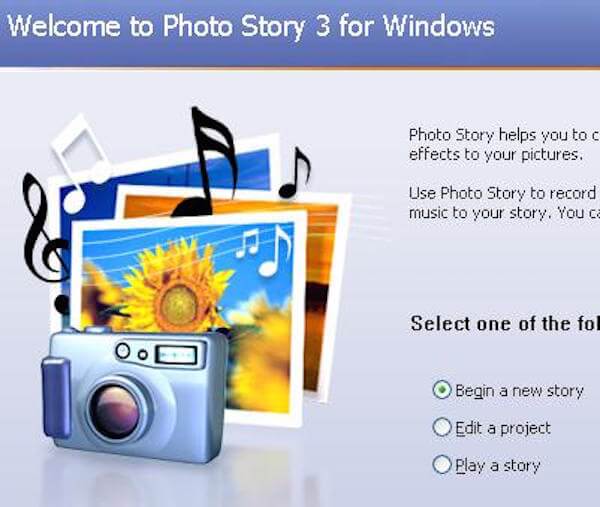
На самом деле, существует несколько разных версий Microsoft Photo Story, таких как Microsoft Photo Story 3 для Windows XP, Microsoft Photo Story 2 LE и так далее. Но загрузки, кроме Microsoft Photo Story 3, больше не доступны, и вы не можете найти их даже на официальном сайте Microsoft. Microsoft Photo Story является последней версией Microsoft Photo Story, и здесь мы просто перечисляем для вас версию Microsoft Photo Story 3.
Шаг 1Убедитесь, что на вашем компьютере установлен проигрыватель Windows Media 10 с системой Windows XP.
Шаг 2Нажмите кнопку «Загрузить» выше для автоматической проверки с помощью программы Windows Genuine Advantage.
Шаг 3Затем нажмите кнопку «Выполнить», чтобы загрузить Microsoft Photo Story на свой компьютер и установить его. Затем просто следуйте инструкциям, чтобы завершить установку.
Примечание. Если вы хотите получить доступ к этой загрузке Photo Story 3 на другом языке, просто выберите нужный язык в раскрывающемся списке и нажмите кнопку «Перейти», чтобы изменить язык.
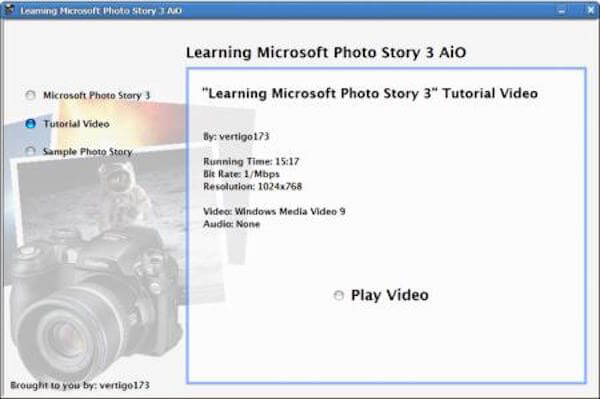
Wondershare Photo Story Platinum - замечательная программа для создания слайдшоу фотографий, которая считается лучшей альтернативой Microsoft Photo Story. С помощью этого программного обеспечения вы можете легко создать свою собственную драгоценную память для фото или видео слайд-шоу. Он также имеет высокую совместимость с большинством популярных устройств и веб-сайтов, поэтому вы можете сохранять свои слайд-шоу на мобильных устройствах и делиться ими с YouTube или другими веб-сайтами. Теперь мы перечислим причины, по которым так много людей выбирают эту программу фоторепортажа, и покажем вам руководство этого удивительного инструмента.
Основные характеристики Photo Story Platinum:
Шаг 1Скачать фотоисторию Platinum
Скачайте Photo Story Platinum из Интернета и установите его на свой компьютер по инструкции.
Шаг 2Добавить фотографии или видео
Запустите это программное обеспечение, и вы можете выбрать один из двух режимов. Выберите подходящий режим, затем добавьте фотографии или видео, нажав кнопку «Добавить файлы».
Шаг 3Сделай свой фото рассказ
Перейдите на вкладку «Персонализация», чтобы персонализировать свой фоторепортаж, например добавить переходы, эффекты, фоновую музыку и многое другое.
Шаг 4Создайте свое собственное слайд-шоу
Когда вы все сделали, нажмите вкладку «Создать», чтобы сохранить слайд-шоу. Вы также можете поделиться своим слайд-шоу на веб-сайтах напрямую.

После прочтения этой статьи вы узнаете Microsoft Photo Story, включая функции и ограничения. Вы также можете узнать подробности о загрузке Photo Story. Между тем, мы рекомендуем лучшую альтернативу для вас, чтобы вы могли выполнять ту же работу, что и Microsoft Photo Story, с этим мощным программным обеспечением. Надеюсь, что эта статья может помочь вам, когда вам нужно.